excel考察知识点
- 格式:doc
- 大小:192.50 KB
- 文档页数:1
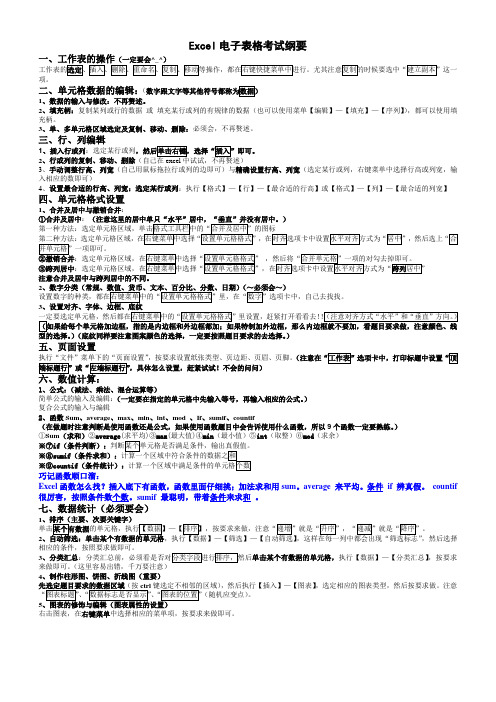
Excel电子表格考试纲要(一定要会^_^)项。
二、单元格数据的编辑:(1、数据的输入与修改:不再赘述。
2、填充柄:复制某列或行的数据或填充某行或列的有规律的数据(也可以使用菜单【编辑】—【填充】—【序列】),都可以使用填充柄。
3、单、多单元格区域选定及复制、移动、删除:必须会,不再赘述。
三、行、列编辑1、插入行或列:选定某行或列2、行或列的复制、移动、删除3、手动调整行高、列宽(自己用鼠标拖拉行或列的边即可)与精确设置行高、列宽(选定某行或列,右键菜单中选择行高或列宽,输入相应的数即可)4、设置最合适的行高、列宽:选定某行或列:执行【格式】—【行】—【最合适的行高】或【格式】—【列】—【最合适的列宽】四、单元格格式设置1、合并及居中与撤销合并:①合并及居中:第二种方法:选定单元格区域,,然后选上③跨列居中23)(底纹同样要注意图案颜色的选择,一定要按照题目要求的去选择。
)五、页面设置,按要求设置纸张类型、页边距、页眉、页脚。
,具体怎么设置,赶紧试试!不会的问问)1、公式:(减法、乘法、混合运算等)简单公式的输入及编辑:(一定要在指定的单元格中先输入等号,再输入相应的公式。
)复合公式的输入与编辑2、函数Sum、average、max、min、int、mod 、If、sumif、countif(在做题时注意判断是使用函数还是公式,如果使用函数题目中会告诉使用什么函数,所以9个函数一定要熟练。
)①Sum(求和)②average)③max(最大值)④min(最小值)⑤int(取整)⑥mod(求余)※⑦if(条件判断):※⑧sumif(条件求和):※⑨countif(条件统计):巧记函数顺口溜:Excel函数怎么找?插入底下有函数,函数里面仔细挑;加法求和用sum。
average 来平均。
条件if 辨真假。
countif 很厉害,按照条件数个数。
sumif 最聪明,带着条件来求和。
七、数据统计(必须要会)12,然后选择相应的条件,按照要求做即可。

高考excel必考知识点高考 Excel 必考知识点在高考中,Excel 是一个经常出现的考点,掌握 Excel 的基本操作和常用函数是必要的。
下面是一些高考中常见的 Excel 知识点。
一、Excel 基本操作1. Excel 的界面和工具栏Excel 的界面由菜单栏、工具栏和工作表组成。
菜单栏包含文件、编辑、查看等功能选项,工具栏提供了常用的操作按钮。
2. Excel 的单元格和表格Excel 使用表格来组织数据,每个表格由单元格组成。
单元格可以存储文本、数字和公式。
3. Excel 的数据输入和编辑在单元格中输入数据可以直接进行编辑,也可以使用复制、剪切和粘贴等操作。
4. Excel 的格式化可以对单元格进行格式化,包括字体、颜色、对齐方式等设置。
5. Excel 的公式操作可以在单元格中使用公式进行计算,如求和、平均值等。
二、Excel 常用函数1. SUM 函数SUM 函数用于求和,可以对一列或多列数据进行求和操作。
2. AVERAGE 函数AVERAGE 函数用于求平均值,可以计算一个区域或一列数据的平均值。
3. MAX 和 MIN 函数MAX 函数用于返回一列或一组数据中的最大值,MIN 函数用于返回最小值。
4. COUNT 函数COUNT 函数用于统计一个区域或一列数据中的数值个数。
5. IF 函数IF 函数用于根据条件进行判断,并返回相应的结果。
6. VLOOKUP 和 HLOOKUP 函数VLOOKUP 函数用于垂直查找,HLOOKUP 函数用于水平查找,可以根据指定的值在表格中进行查找并返回相应的结果。
三、Excel 数据处理和分析1. 排序和筛选数据可以对表格中的数据进行排序和筛选,排序可以按照指定的列进行升序或降序排列,筛选可以根据指定的条件进行数据过滤。
2. 数据透视表数据透视表可以对大量的数据进行分析和汇总,可以根据需要更改和重新整理数据透视表。
3. 图表和图形通过 Excel 的图表功能可以直观地展示数据,并进行数据分析。

第一部分 知识点小结一、开启与退出EXCELﻫ开启:双击桌面的快捷图标;“开始→运行”命令,输入excel退出:ALT+F4二、EXCEL窗口组成1、工作簿:就是EXCEL文献,如建立一个文献就是建立一个工作簿;excel文献扩展名:xlsx2、名称框:显示单元格名称(列号+行号)3、FX:插入函数按钮,用于计算4、编辑栏:用于编辑单元格内容5、列标签:指A B C……,6、行标签:指1 2 3……,共有1048576行,16384列7、全选按钮:选中所有单元格,行列标签交叉处空白按钮8、填充柄:选中单元格右下角的黑色方块9、工作表标签:指SHEET1SHEET2……,共255张三、单元格和数据操作1、单元格选定:单击选择一个单元格,拖拉选中多个单元格;单击行标签选择一行,单击列标签选择一列。
2、输入数据:选中单元格,直接输入,输入完后按回车或单击FX按钮左侧的对号3、特殊数据输入:如序号型数字001,0371,先输入英文单引号,再输入数字。
身份证号码输入同此。
意义是以文本方式存储数字4、删除数据:选中数据,按del5、修改数据:在单元格中双击或先选中单元格按F2或者是在编辑栏单击6、行列插入:单击行列标签先选中行或列,后在所选区域上右击/插入。
默认行在上方插入,列在左侧插入。
选中的行列数与插入的行列数是同样的。
7、删除行列:措施同上。
8、移动复制单元格:先选中单元格,光标置于左上角移动标识处拖动,配合CTRL则是复制9、合并单元格:先选中要合并的单元格,开始选项卡“合并与居中”选中要合并的单元格,按CTRL+1打开单元格格式对话框,切换到对齐选项卡,设置水平与垂直对齐方式,后选中“合并单元格”四、文献创建、保存、打开、关闭同WORDExcel文献加密:同上。
五、工作表操作1、工作表操作:1)添加工作表:右击工作表标签→插入→工作表2)删除工作表:右击标签→删除3)重命名工作表:双击工作表标签;右击工作表标签/重命名4)移动、复制工作表:按下工作表标签拖动可移动,配合CTRL可复制5)设置工作表背景:格式/工作表/背景,不可打印6)设置工作表标签底纹:右击工作表/工作表标签颜色7)工作表的选用: 单个:单击标签 多个:Shift+单击标签 所有:右击标签→选定所有工作表六、格式化单元格措施、选中所需单元格,通过【开始】选项或快捷键【Ctrl+1】打开【设置单元格格式】对话框,在【数字】选项卡下选中文本在【设置单元格格式】对话框中数字选项卡下可设置单元格中内容的显示格式:七、统计单 我们能够利用统计单来管理数据,如添加统计、删除统计、查询统计等。

Excel知识点大纲:1、Excel基本操作(工作簿、工作表、输入与编辑数据)2、Excel工作表格式化(单元格格式、条件格式、样式、页眉页脚、自动套用格式等)、插入与编辑图形(绘制图形、插入对象、设置对象格式等)3、数据计算(公式、单元格引用、函数应用等)4、管理数据(数据排序、筛选、分类汇总、合并计算)5、统计图表(创建与修改图表、设置图表格式)、数据透视表(图)(重点是会创建和设置数据透视表图)6、打印工作表(打印预览、页面设置、使用分页符等)具体知识点:第1部分Excel概述、工作簿与工作表的基本操作、输入与编辑数据主要内容:一、Excel概述二、Excel 2003基本操作三、Excel输入与编辑数据知识点:一、Excel概述1、Excel---电子表格制作软件利用Excel可以:(1)创建统计表格(2)进行数据运算,比如求和,平均值,最大值,最小值等。
(3)建立多样化的统计图表(4)分析与筛选数据,比如排序,筛选,数据透视表,单变量求解,模拟运算表等(5)打印输出数据2、Excel 2003的启动与退出,同word类似3、Excel 2003的界面:(1)标题栏(2)菜单栏(3)工具栏(常用、格式)(4)状态栏和任务窗格(5)滚动条和word界面不同的地方:(5)编辑栏:用来显示和编辑活动单元格中的数据或公式(6)工作表格区:用以记录数据的区域,占据最大屏幕空间(7)工作表标签:用于显示工作表的名称,鼠标单击即可激活相应的工作表(8)行号、列号:4、工作簿、工作表和单元格(1)工作簿:Excel 2003以工作簿为单元来处理工作数据和存储数据的文件。
是Excel存储在磁盘上的最小独立单位,后缀名为“.xls”,它由多个工作表组成。
(2)工作表:Excel 2003的工作平台,若干个工作表构成一个工作簿,通过工作表标签来标识。
在使用工作表时,只有一个工作表是当前活动的工作表。
要切换,只需单击相应的工作表标签即可。


excel面试题在求职过程中,面试是一个非常重要的环节,尤其是对于应聘会计、数据分析等岗位而言。
而Excel作为一种广泛应用的办公软件,也成为了许多公司在面试过程中的必考内容之一。
本文将针对Excel面试题展开论述,希望能够对广大求职者提供一些帮助。
1. Excel基础知识在面试中,首先会对应聘者的Excel基础知识进行考察。
以下是一些常见的Excel基础知识面试题:2. Excel函数应用在Excel中,函数的应用是广泛的。
掌握一些常用的Excel函数,对于应聘者来说非常有帮助。
以下是一些常见的Excel函数面试题:3. 数据分析与图表制作Excel不仅可以进行表格管理,还可以进行数据分析和图表制作。
在面试过程中,面试官可能会考察应聘者的数据分析和图表制作能力。
以下是一些常见的数据分析与图表制作面试题:4. 条件格式和数据透视表Excel中的条件格式和数据透视表功能也是应聘者需要掌握的内容。
以下是一些与条件格式和数据透视表相关的面试题:5. 宏的录制与应用对于一些需要重复执行的操作,宏的录制和应用可以提高工作效率。
以下是一些与宏相关的面试题:小结:通过以上的Excel面试题的介绍,希望对于求职者在Excel面试中的备考提供一些帮助。
在准备时,多进行实际操作、练习和自我总结,熟悉并掌握Excel的各项功能,加强对Excel函数的使用,更好地应对Excel相关的问题。
此外,在面试中要保持自信和冷静,积极回答问题,展示自己的实际操作能力。
祝愿各位求职者能够在Excel面试中取得好成绩!。
EXCEL知识要点EXCEL 知识要点DAY 11.列宽的调整:双击边线调整到刚好显示数据,选中多个一起调整会是宽度一样,选中多个双击边线全部刚好显示2.shift+拖拽边线可以移动列的位置3.首行冻结:视图-冻结窗格-首行冻结,首列同理。
有的比较奇葩,表头不在第一行,用冻结-冻结拆分窗格4.“填充柄“,一般来说是数字复制,按住Ctrl是序列,时间相反;时间右键拖拽,可选以XX填充5.ctrl+: 输入今天的日期6.名称框不是一个单元格名,可以利用它“叫”出来单元格,输入单元格名回车,写2:10回车可以选中2-10行,列同理。
7.选中一个区域,输入一个数值,Ctrl+回车批量填充8.迅速跳到表格的上、下边或某边:双击单元格上、下或某边边线;DAY 21.alt+空格实现单个单元格换行;ENTER是确认键2.日期时间本质上数字,所以出现一些类似乱码值,调整单元格的格式修改为日期即可3.单元格中的自定义:三个分号在不填写任何东西的情况下,可以将正数、负数、0和文本可以将所有信息隐藏;4.在日期格式中,关于时间,2个m和d表示中文,3个m和d表示英文字母简称,4个M和D英文字母全称;4个a则可以表示中文的星期几出来;3个a表示一,周一则可以利用“周aaa”即可(中文版本office)5.Excel只能保持15个有效数字;6.一旦已经确定单元格为文本方式,再利用单元格更改其他格式,是不能更改成功。
方法:选中所有文本,左上角会有“I”,可以实现转化。
7.文本表格转化EXCEL:利用分列,需要注意分列的原因,中文的逗号需要选择其他功能;8.分列工具:可以实现文本和EXCEL的数值快速转化;DAY 3一:查找和替换1.按值查找 eg: 查找和选择-查找和替换-替换-选项 -单元格匹配2.按格式查找 eg: 查找和选择-查找和替换-替换-格式-填充3.模糊查找认识通配符*星号后面全部替换, 是通配符(是英文的问号)一个问号表示一个字符若所需替换的数据中有通配符的,替换时可以在通配符前加~(英文)二:定位工具1.通过名称框定位单元格及区域位置:eg: 需要选择A9000到B10000 可以在名声框里输入 A9000:B10000回车(在excel中“:”是到)常用某个区域的单元格可以在名称框里给它起名字如常用区以后再名称框中输入常用区回车就可以找到这个区域2.使用“定位条件”解决问题查找和选择-转到-定位-定位条件或查找和选择-定位条件eg:选中所有批注3.批注右击 - 批注或审阅-批注更改备注栏形状:插入-形状会出一个绘图工具栏点一下格式在编辑形状-更改形状-右键- 添加到快速访问工具栏批注加图片:选中所需加图片的批注 - 点中批注边框-右击-设置批注格式-颜色与线条-颜色-填充效果-图片4.把所有空单元格填充等于自己上方的单元格:选中区域-定位条件-空值-= ↑(方向键上)然后按住ctrl敲回车5. 删图片:查找和选择-定位条件-对象-delete或查找和选择-选择对象DAY 4一、排序1.简单排序:选择某个单元格(非常不建议选中整列然后进行排序,这样对例如数学列进行排序会使的其他列顺序不变,从而导致整个表格数据错乱)-开始-排序和筛选-升序or降序2.多条件排序:选择某个单元格-开始-排序和筛选-自定义排序3.按颜色排序4.自定义排序:选择某个单元格-开始-排序和筛选-次序-自定义顺序-自定义序列-新序列-添加-确定5.利用排序插入行:例如工资条先按照表头复制与数据相同的行数,在原表头旁边打上0,按住ctrl,往下拉在复制的表头旁边写上1.5,2.5,再往下拉然后排序二、筛选1.使用筛选:选择某个单元格-开始-排序和筛选-筛选2.高级筛选:数据-筛选- 高级常量筛选条件区域必须带表头公式筛选条件不可带表头如果两条件在一行里表示“且”不在一行里表示“或”(表头一定要有)另:.全选表格快捷键 ctrl加shift,再按向右和向下每页打印第一行:文件→页面设置→工作表→打印标题→顶端标题行DAY 5一、分类汇总工具1.认识分类汇总:数据-分类汇总2.使用分类汇总前先排序:数据-排序3.使用分类汇总合并相同内容的单元格:首先要排序,然后在数据中使用分类汇总,形成新的一列(要想形成新的一列,必须分类字段和汇总项相同且未表格最左的那列,若不是表格最左的那列,可以先在要选的列左侧新建一个空列),在新的列中使用定位,定位出所有的空值然后合并单元格,再复制新一列的格式用格式刷刷到要汇总的那一列,再删除分类汇总即可二、设置数据有效性1.使用数据有效性规定可输入的数据大小,长度及内容等。
exce重点知识点总结1. Excel的基本操作Excel的基本操作包括新建、打开、关闭、保存工作簿,插入、删除、复制、粘贴、移动单元格等。
还包括对单元格的格式设置、单元格的合并和拆分、对整个工作表的操作等。
2. Excel的公式和函数公式是Excel中的重要部分,通过公式可以进行数据的计算,Excel内置了大量的常用函数,如SUM、AVERAGE、MAX、MIN、VLOOKUP等。
掌握这些函数的用法可以更方便地进行数据处理。
3. Excel的数据筛选和排序Excel中的数据筛选和排序功能能够帮助我们快速地对数据进行筛选和排序,能够大大提高数据处理效率。
4. Excel的图表设计Excel内置了丰富的图表设计,包括柱状图、折线图、饼图、散点图等,能够帮助用户更直观地展示数据。
5. Excel的数据透视表数据透视表是Excel中非常强大的功能,能够对数据进行多维度的分析,可以对数据进行交叉分析,总结数据的特征。
6. Excel的条件格式化条件格式化能够帮助我们根据数据的特点,对单元格进行格式的设置,如颜色、加粗、字号等,能够更直观地展示数据的特点。
7. Excel的宏宏是一种用来记录和执行操作序列的功能,可以大大提高我们的工作效率,复杂的操作可以通过宏进行自动化处理。
8. Excel的数据连接Excel可以通过数据连接的方式,将外部的数据引入到工作簿中,使得工作表中的数据更加全面。
9. Excel的保护和审阅Excel能够对工作簿和工作表进行保护,可以设置密码,以防止他人篡改数据,同时还能够通过审阅功能,实现多人对同一份数据的审阅和修改。
10. Excel的共享和协作Excel能够方便地进行工作簿的共享和协作,多人可以同时对同一份数据进行操作和修改,同时还能够实时查看他人的修改。
总的来说,掌握Excel的重要知识点能够帮助我们更高效地进行数据处理和展示工作,对提高工作效率、分析数据和制作报表都有很大的帮助。
高中excel会考知识点总结一、Excel的基本操作1. Excel的界面和功能Excel是一种电子表格软件,主要用于处理数据、计算和数据可视化。
在Excel中,用户可以通过表格的形式输入和展示数据,并且可以进行各种计算和数据分析。
Excel的界面主要由菜单栏、工具栏、工作表和单元格组成。
菜单栏包括文件、编辑、格式、查看、插入、数据、工具和帮助等几个主要功能。
工具栏包括标准工具栏和格式工具栏,可以快速访问常用的命令和功能。
工作表是Excel中最基本的显示单元,用于展示数据和进行计算。
单元格是工作表的基本单位,用于存储数据和进行计算。
2. Excel的基本操作在Excel中,用户可以进行各种基本操作,包括新建、打开、保存、关闭、复制、粘贴、剪切、插入、删除、移动和重命名等操作。
这些操作都可以通过菜单栏和工具栏上的命令来完成。
另外,Excel还提供了一些快捷键和鼠标操作,可以提高用户的工作效率。
例如,Ctrl+C用于复制数据,Ctrl+V用于粘贴数据,Ctrl+X用于剪切数据,Ctrl+S用于保存文档,Ctrl+Z用于撤销上一步操作等。
二、Excel的数据输入和格式设置1. 数据输入在Excel中,用户可以通过手动输入、复制粘贴和导入外部数据等方式输入数据。
手动输入是最常用的方法,用户可以直接在单元格中输入数据,并且可以通过按下回车键来确认数据的输入。
复制粘贴是将其他文档或者网页中的数据复制到Excel中,可以通过Ctrl+C和Ctrl+V来完成。
导入外部数据是将其他数据源中的数据导入到Excel中,可以通过数据菜单中的导入外部数据命令来完成。
2. 格式设置在Excel中,用户可以对数据的格式进行设置,包括字体、颜色、对齐、边框、数值格式、日期格式和文本格式等。
这些格式设置可以提高数据的可读性和美观度,并且可以满足用户对数据展示的不同需求。
三、Excel的公式和函数1. 公式在Excel中,用户可以通过公式来进行各种数据计算,包括加减乘除、求和、平均值、最大值、最小值、统计等。
第四章 EXCEL电子表格考点及解析Excel是Microsoft公司出品的office办公系列软件的重要组成之一,其常用性排在WORD之后。
它主要是以表格的方式来完成数据的输入、计算、分析、制表、统计,并能生成各种统计图形。
我们不难发现第四章涉及到103个考点,考点较多并且难度较大,但本章与第二、三章类似,均可以通过重点掌握操作技能来掌握本章涉及到的所有知识。
对于Excel基本知识有19个考点。
其中:1.Excel的基本功能和运行环境见教材141页。
2. Excel的启动和退出3. Excel窗口的结构标题栏、菜单栏、工具栏、编辑栏、任务窗格、状态栏、工作薄和工作表、工作表结构等8个考点。
Excel文档称为工作簿文件,由工作表和单元格组成。
工作簿:Excel的工作簿是由一张或若干张表格组成,一个工作簿默认由3张工表组成。
每次启动Excel之后,它都会自动地创建一个新的空白工作簿,其默认名称是BookX(X为1,2,3,……n)。
Excel系统将每一个工作簿作为一个文件保存起来,其扩展名为.XLS。
工作表:Excel工作表是由行和列组成的一张表格,一张表格称为一个工作表。
行用数字来表示,列用英文字母表示,称为行号、列标(也可称为列号)。
列标开始用一个英文字母ABC...表示,超过26列时用两个字母AA、AB、…、AZ、BA、BB、…表示。
工作表用于组织和分析数据,工作表的默认名称是SheetX(X是1,2,3……n)。
单元格:由行和列交叉的区域称为单元格。
单元格的命名是由它所在的列标和行号组成。
单元格名列标在前,行号在后。
例如B列5行交叉处的单元格名为B5;C6为第6行第C列交叉处的单元格。
在引用单元格时(如公式中),就必须使用单元格的引用地址。
如果在不同工作表中引用单元格,为了加以区分,通常在单元格地址前加工作表名称,例如Sheet2!D3表示Sheet2工作表的D3单元格。
如果在不同的工作簿之间引用单元格,则在单元格地址前加相应的工作簿和工作表名称,例如【Book2】Sheet1!B1表示Book2工作簿Sheet1工作表中的B1单元格。
Excel考察知识点、
先选定,后操作。
遇到问题问右键,实在不行找菜单。
一、数据
1、数据有规律的填充,(如按顺序输入学号年份)
(直接填充,或是按住ctrl填充)
2、计算总分,平均分(用公式和用函数进行计算),
(公式以:“=”开头,用单元格地址表示数,如:=c2+d2-e2/c6*2 )
(函数:求和:=sum()
求平均:=average(),
求最大:=max(),
求最小:=min()
4、排序(选中任意有数据的单元格数据——排序)
5、筛选(选中任意有数据的单元格,数据——筛选)
二、格式
1、标题相对表格居中(举例,数据从A列开始到F列结束,则选定A1:F1,
单击按钮
2、结果保留一位小数(选中修改数据的单元格——右击——单元格格式——数字——数
值)
3、为单元格填充颜色(选中单元格——右击——单元格格式——图案)
4、更改数据格式,如日期格式(选中修改的单元格——右击——单元格格式——数字——
日期)
5、给表格加边框线(选中修改的单元格——右击——单元格格式——边框)
三、绘制图表
1、不连续的两列数据生成图表,图表类型的设置
(按住ctrl键,可以选定不连续的两列数据)
四、工作表改名,工作表复制
双击改名
复制与文件夹相同。
一个excel文件就是一个工作簿(书),它有多张工作表(页)组成,默认三张。